Cara Bersih-bersih Google Drive Agar Tidak Perlu Bayar
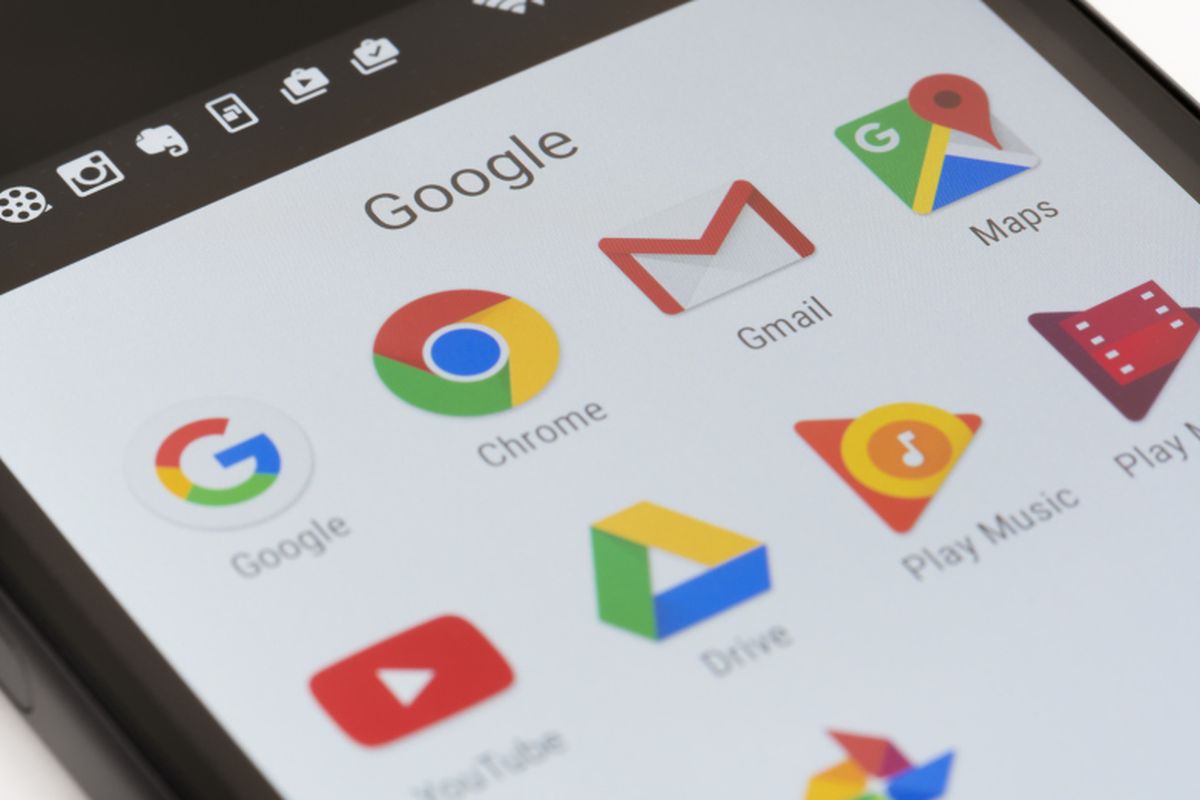
- Bagi sebagian besar pengguna internet, layanan penyimpanan awan Google Drive kini sudah menjadi bagian yang tak bisa dipisahkan. Google Drive menjadi tempat di mana para pengguna menyimpan dokumen penting seperti foto, video, maupun file lainnya.
Layanan Google Drive ini diberikan secara cuma-cuma untuk para pengguna, tetapi kapasitasnya dibatasi maksimal hanya 15 GB. Jika ingin kapasitas lebih besar, ada biaya bulanan yang harus dibayar.
Dengan kapasitas yang cukup kecil ini tentu dokumen yang bisa disimpan pun jadi lebih terbatas. Sehingga pengguna rajin "membersihkan" penyimpanannya agar tidak cepat penuh.
Berikut ini adalah beberapa cara bersih-bersih Google Drive dengan mudah, yang dirangkum KompasTekno dari The Verge, Minggu (24/3/2019).
Hapus file besar
Cara pertama yang paling mudah adalah dengan menghapus file berukuran besar agar ruang penyimpanan kembali luas. Langkah pertama yang harus dilakukan adalah masuk ke tautan berikut ini. #
Halaman tersebut akan memperlihatkan rincian file apa saja yang berukuran besar secara berurutan. Anda bisa memilih file apa saja yang akan dihapus dari penyimpanan Anda.
Selain itu, Anda juga bisa memeriksa aplikasi apa saja yang pernah diinstal pada smartphone Anda yang menyimpan data secara tersembunyi.
Caranya, pada halaman tadi klik ikon roda gerigi di bagian kanan atas. Kemudian klik menu setting dan masuk ke menu "manage apps". Di sana Anda akan menemukan rincian aplikasi apa saja yang menyimpan file tanpa Anda ketahui sebelumnya.
Setelah Anda melakukan langkah-langkah di atas, pastikan Anda juga mengosongkan folder "trash" pada Google Drive Anda.
Kurangi kualitas foto
Pengguna ponsel Android bisa mencadangkan foto-foto miliknya secara otomatis melalui layanan Google Photos. Layanan ini juga mengambil ruang dari Google Drive untuk menyimpan foto-foto tersebut.
Agar bisa menampung lebih banyak file, ada baiknya Anda melakukan pengaturan berikut ini:
Masuk ke halaman pengaturan Google Photos melalui tautan berikut. https://photos.google.com/settings
Pada halaman tersebut, Anda akan melihat dua pilihan teratas yakni "Original" dan "High Quality (free unlimited storage)". Pilihlah menu "High Quality" untuk mendapatkan penyimpanan tak terbatas khusus untuk Google Photos.
Terkini Lainnya
- Acer Comeback ke Pasar Smartphone, Rilis HP Android Super ZX dan Super ZX Pro
- 3 Cara Cek HP Support E-SIM di Android dan iPhone dengan Mudah
- Segini Mahalnya Harga iPhone Jika Dibuat di Amerika
- Ini Harga iPhone 11, 11 Pro, dan iPhone 11 Pro Max Bekas Terbaru, Mulai Rp 5 Jutaan
- Daftar Operator Seluler yang Menyediakan eSIM di Indonesia
- 5 Fungsi LAN dalam Jaringan Komputer Perlu Diketahui
- Nothing CMF Buds 2 Diam-diam Muncul di Situs Resmi, TWS Murah dengan ANC
- Spesifikasi Laptop untuk Tes Rekrutmen Bersama BUMN 2025, Penting Diperhatikan
- OpenAI Siapkan Media Sosial Mirip X, Berbasis ChatGPT
- Sidang Antimonopoli Meta: Mark Zuckerberg Bisa Dipaksa Jual Instagram dan WhatsApp
- Telkomsel Rilis Paket Bundling iPhone 16, Rp 50.000 Kuota 58 GB
- Daftar HP yang Mendukung eSIM di Indonesia
- Membawa Inovasi AI Lebih Dekat ke Semua Orang
- Samsung Rilis Galaxy A06 5G Edisi Free Fire, Banyak Aksesori Bikin "Booyah"
- Apakah iPhone XR Masih Layak Beli di Tahun 2025? Begini Penjelasannya